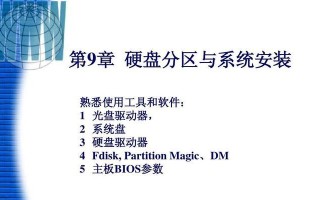在如今信息化快速发展的时代,计算机操作系统是我们使用电脑的必备软件之一。而Windows7系统作为一款广受欢迎的操作系统,具备简洁、稳定等优点,备受用户青睐。本文将详细介绍如何在硬盘上安装Windows7系统的步骤和注意事项,帮助读者轻松完成系统的安装。

准备工作
1.确认硬盘空间:检查硬盘空间,确保安装Windows7所需的最低空间要求满足。
2.备份重要数据:在安装过程中,可能会格式化硬盘,因此请务必备份重要数据,以免丢失。

下载Windows7系统镜像文件
1.前往Microsoft官网:打开浏览器,在搜索引擎中搜索"Windows7官方下载",点击进入Microsoft官网。
2.选择版本和语言:根据自己的需求选择合适的Windows7版本和语言,并点击下载。
制作启动盘
1.下载制作工具:在官网上下载Windows7USB/DVD下载工具。

2.安装工具:下载完成后,双击运行安装程序,按照提示安装工具。
3.启动工具:安装完成后,打开工具,点击"浏览"选择之前下载的Windows7镜像文件,并选择制作启动盘的介质(如USB闪存驱动器或DVD)。
4.制作启动盘:点击"开始复制",等待制作过程完成。
设置BIOS
1.重启计算机:将制作好的启动盘插入计算机,并重启计算机。
2.进入BIOS:根据计算机品牌不同,进入BIOS的方式也有所不同(通常是按下F2、F10、Delete键等),进入BIOS设置界面。
3.修改启动顺序:在BIOS设置界面中,找到"Boot"选项,并将启动顺序调整为首先从制作好的启动盘启动。
开始安装Windows7系统
1.安装向导:重新启动计算机后,系统会自动进入Windows7安装界面,根据提示选择语言、时区和键盘布局等设置。
2.授权条款:仔细阅读并同意Microsoft的许可条款,在弹出窗口中点击"同意"。
3.安装类型:选择"自定义(高级)"安装类型,以便可以选择安装的硬盘和分区。
4.选择硬盘和分区:在硬盘和分区页面上,选择要安装Windows7系统的目标硬盘和分区,并点击"下一步"。
5.安装等待:系统将自动进行安装过程,耐心等待安装完成。
驱动安装
1.完成安装:系统安装完成后,计算机将重新启动。
2.驱动光盘或网络下载:根据计算机品牌和型号,使用随附的驱动光盘安装驱动程序,或者通过官方网站下载适用于Windows7的驱动程序。
3.更新驱动:安装完驱动后,及时更新已安装的驱动程序,以确保系统的正常运行。
系统设置
1.更新系统:连接至互联网后,打开WindowsUpdate,及时更新系统补丁和驱动,以提升系统性能和安全性。
2.安装常用软件:根据个人需求,安装常用软件如办公软件、浏览器等。
3.配置个人设置:根据个人喜好,对系统外观和个性化设置进行调整。
通过本文的详细教程,我们了解了在硬盘上安装Windows7系统的步骤和注意事项。在安装过程中,确保备份重要数据,选择合适的Windows7版本并制作启动盘,并根据BIOS设置启动顺序。在安装完成后,及时安装驱动程序、更新系统和配置个人设置,以获得更好的系统使用体验。希望本文对读者在安装Windows7系统上有所帮助。
标签: 硬盘安装